Sådan slår du undertekster til på Zoom

Lær hvordan du slår undertekster til på Zoom. Zooms automatiske undertekster gør det lettere at forstå opkaldsindholdet.

Undrer du dig over, hvorfor Discord-musikbotten halter/glitchy/forvrænget , så vær sikker, da du ikke er alene. Mange Discord-brugere rapporterede, at Groovys lyd forsvandt i et par sekunder eller halter.
Nå, ifølge bot-udviklerne er problemet hovedsageligt relateret til Discord-stemmeserverregionen , og det bedste trick til at løse problemet med discord-musikbot-lagging er at skifte din stemmeserverregion til en anden og igen skifte den tilbage.
Og dette vil simpelthen tildele dig en ny server i det pågældende område. Men hvis dette trick ikke virker for dig, så er der heldigvis også andre rettelser.
I dag i denne artikel vil jeg dele de bedst mulige løsninger til at løse Discord musik bot lagging/stutter/forvrænget problem.
Men først, tag et kig på nogle af de almindelige årsager, der er ansvarlige for problemet.
Hvorfor halter Min Discord Music Bot?
Nå, problemet er højst sandsynligt forårsaget på grund af Discords stemmeservere, bortset fra det er der også andre årsager. Nedenfor kan du se nogle af dem:
På grund af den dårlige internetforbindelse - Musikbotterne streamer med bitrate, og dette er forskelligt fra din stemmekanal. Så hvis du bruger en svag internetforbindelse, kan du opleve latens, mens du streamer lyd.
Pakketab - Når live-data eller lyden overføres over internettet, er der en mulighed for, at tingene går galt og resulterer i pakketab. Dataene overføres i små bidder og kaldes pakker, og hvis noget af det ikke kommer ordentligt, er det tabt og bliver derfor navngivet Packet Loss.
Så dette er grundene til, at Discord-bot halter, når du spiller musik, følg nu løsningen for at fejlfinde dette irriterende problem.
Hvordan fikser jeg Discord Music Bot Lagging?
Løsning 1 – Skift Voice Server Region
Som nævnt ovenfor er det hurtige trick til at rette Discord-musikbot-lagging at ændre Discord-stemmeserverne. Det har også vist sig, at jo tættere den fysiske serverplacering er, jo lavere er latensproblemet.
Så følg trinene for at gøre det her:
Men før du går mod trinene, skal du sørge for, at du skal være serverejer eller have en rolle med de aktiverede Manager Server-tilladelser.
Hvis du har disse tilladelser, skal du gå videre for at følge trinene:
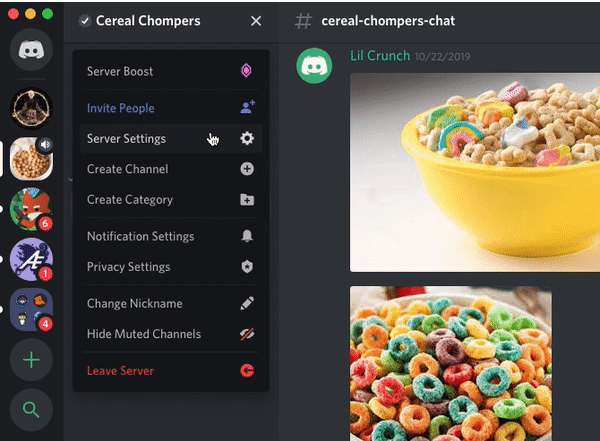
Nu da ændringerne er gemt, skal du bekræfte musik-bot i chatten eller streamen for at kontrollere, om det haltende problem er løst.
Nå, i mange tilfælde fungerer ændring af serverregionen for derefter at løse musikbot-lagging/glitchy/forvrænget problem.
Desuden kan du også ændre taleserverregionen inde fra din direkte besked- og opkaldssektion.
Følg trinene for at gøre det:
Nu vil Discord automatisk anvende den bestemte server som den foretrukne stemmeserverregion.
Det anslås, at det fungerer for dig at ændre taleserveren til en tættere fysisk placering. Men bare at have et godt ping er ikke nok, dine venner og andre medlemmer burde også have brug for et godt ping for at undgå forsinkelser eller fejlproblemer.
Så i dette tilfælde er det bedst at finde en mellemting mellem dig og dine venner i stedet for fra to forskellige eller flere regioner.
Mange brugere rapporterede også, at de stødte på et Discord-forsinkelsesproblem på Windows 10, hvis du også oplever dette problem, så læs vores nyttige guide til at løse problemet.
Løsning 2 – Tjek Hosting Service
Hvis du selv er vært for Discord musikbot , så kontroller, om det lægger stress på din server. Mens du prøver at uploade en række ting på én gang, kan de ressourcer, der er tildelt til musik-bot, tage stresset.
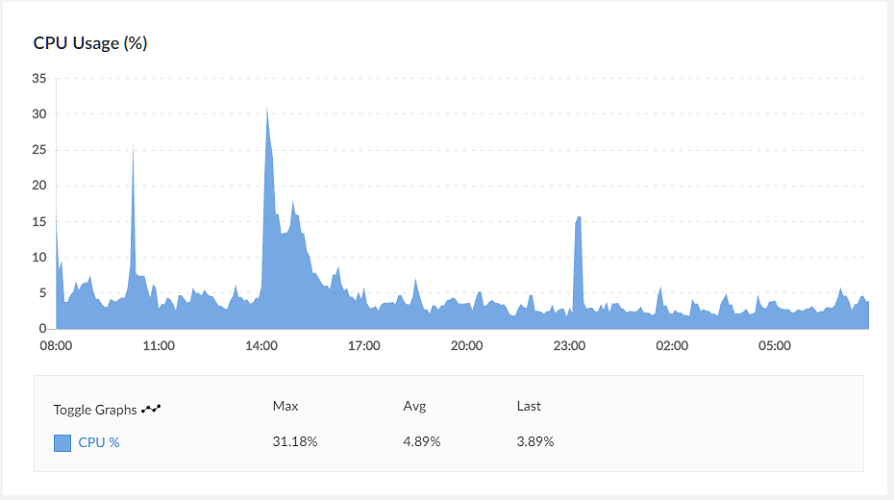
Og det er det, der kan forårsage problemer med haltende eller stammende problemer. Desuden, hvis problemet stadig opstår, så kan du prøve en anden Discord musik bot som Groovy, Octave, Hydra, Chip, osv. , og dette kan virke for dig at slippe af med det haltende bot-problem forårsaget på grund af bot-begrænsninger.
Nå, for de selv-hostede musikbots , tjek hostingressourcerne og opgrader for at forhindre enhver form for stress eller slag på serveren.
Anbefalet løsning til at løse forskellige pc-problemer
Hvis din Windows 10-pc eller bærbare computer kører langsomt eller viser forskellige fejl og problemer, foreslås det her at scanne dit system med PC-reparationsværktøjet .
Dette er et multifunktionelt værktøj, der blot ved at scanne én gang opdage og rette forskellige computerfejl og reparere de beskadigede systemfiler.
Ikke kun dette, men du kan også rette andre fatale pc-fejl som BSOD-fejl, DLL-fejl, reparationsposter i registreringsdatabasen, runtime-fejl, applikationsfejl og mange andre .
Få pc-reparationsværktøj til at optimere din Windows 10 pc-ydeevne
Konklusion:
Discord er uden tvivl en nyttig besked- og digital distributionsplatform og bliver meget populær til live-streamingspil.
Dette giver også brugere mulighed for at afspille sange, videoer til din chat og andre medlemmer. Men for nylig rapporterede mange brugere, at Discord musik-bot halter, når de spiller musik eller under chatten.
Så her delte jeg de bedst mulige løsninger til at løse Discord-musikbot-lagging/stamming, dårlige lydproblemer.
Det anslås, at det lykkedes dig at løse problemet ved at følge et af vores problemer. Håber artiklen virker for dig.
Følg os også for at blive ved med at læse flere interessante artikler.
Held og lykke..!
Lær hvordan du slår undertekster til på Zoom. Zooms automatiske undertekster gør det lettere at forstå opkaldsindholdet.
Modtager fejludskrivningsmeddelelse på dit Windows 10-system, følg derefter rettelserne i artiklen og få din printer på sporet...
Du kan nemt besøge dine møder igen, hvis du optager dem. Sådan optager og afspiller du en Microsoft Teams-optagelse til dit næste møde.
Når du åbner en fil eller klikker på et link, vil din Android-enhed vælge en standardapp til at åbne den. Du kan nulstille dine standardapps på Android med denne vejledning.
RETTET: Entitlement.diagnostics.office.com certifikatfejl
For at finde ud af de bedste spilsider, der ikke er blokeret af skoler, skal du læse artiklen og vælge den bedste ikke-blokerede spilwebsted for skoler, gymnasier og værker
Hvis du står over for printeren i fejltilstandsproblemet på Windows 10-pc og ikke ved, hvordan du skal håndtere det, så følg disse løsninger for at løse det.
Hvis du undrede dig over, hvordan du sikkerhedskopierer din Chromebook, har vi dækket dig. Lær mere om, hvad der sikkerhedskopieres automatisk, og hvad der ikke er her
Vil du rette Xbox-appen vil ikke åbne i Windows 10, så følg rettelserne som Aktiver Xbox-appen fra Tjenester, nulstil Xbox-appen, Nulstil Xbox-apppakken og andre..
Hvis du har et Logitech-tastatur og -mus, vil du se denne proces køre. Det er ikke malware, men det er ikke en vigtig eksekverbar fil til Windows OS.
![[100% løst] Hvordan rettes meddelelsen Fejludskrivning på Windows 10? [100% løst] Hvordan rettes meddelelsen Fejludskrivning på Windows 10?](https://img2.luckytemplates.com/resources1/images2/image-9322-0408150406327.png)




![RETTET: Printer i fejltilstand [HP, Canon, Epson, Zebra & Brother] RETTET: Printer i fejltilstand [HP, Canon, Epson, Zebra & Brother]](https://img2.luckytemplates.com/resources1/images2/image-1874-0408150757336.png)

![Sådan rettes Xbox-appen vil ikke åbne i Windows 10 [HURTIG GUIDE] Sådan rettes Xbox-appen vil ikke åbne i Windows 10 [HURTIG GUIDE]](https://img2.luckytemplates.com/resources1/images2/image-7896-0408150400865.png)
